iPhone: Hotspot einrichten
Sie möchten mit anderen Geräten über Ihr iPhone und einen WLAN-Hotspot ins Internet? Wir zeigen Ihnen, wie das geht.

- Anna Kalinowsky
Wenn Sie unterwegs mit Ihrem Laptop ins Internet möchten, aber kein WLAN in der Nähe ist, können Sie einen Hotspot auf Ihrem iPhone einrichten und darüber mit Hilfe der mobilen Daten surfen. Auch andere Smartphones können den Hotspot ohne Probleme wie ein normales WLAN-Netz nutzen.
Hinweis: Wenn Sie mit einem anderen Gerät Ihren iPhone-Hotspot nutzen, wird das verbrauchte Datenvolumen trotzdem Ihrem iPhone angerechnet.
iPhone-Hotspot einrichten - so geht's
Folgen Sie unserer Schritt-für-Schritt-Anleitung oder schauen Sie sich die Kurzanleitung an.
iPhone Hotspot (5 Bilder)
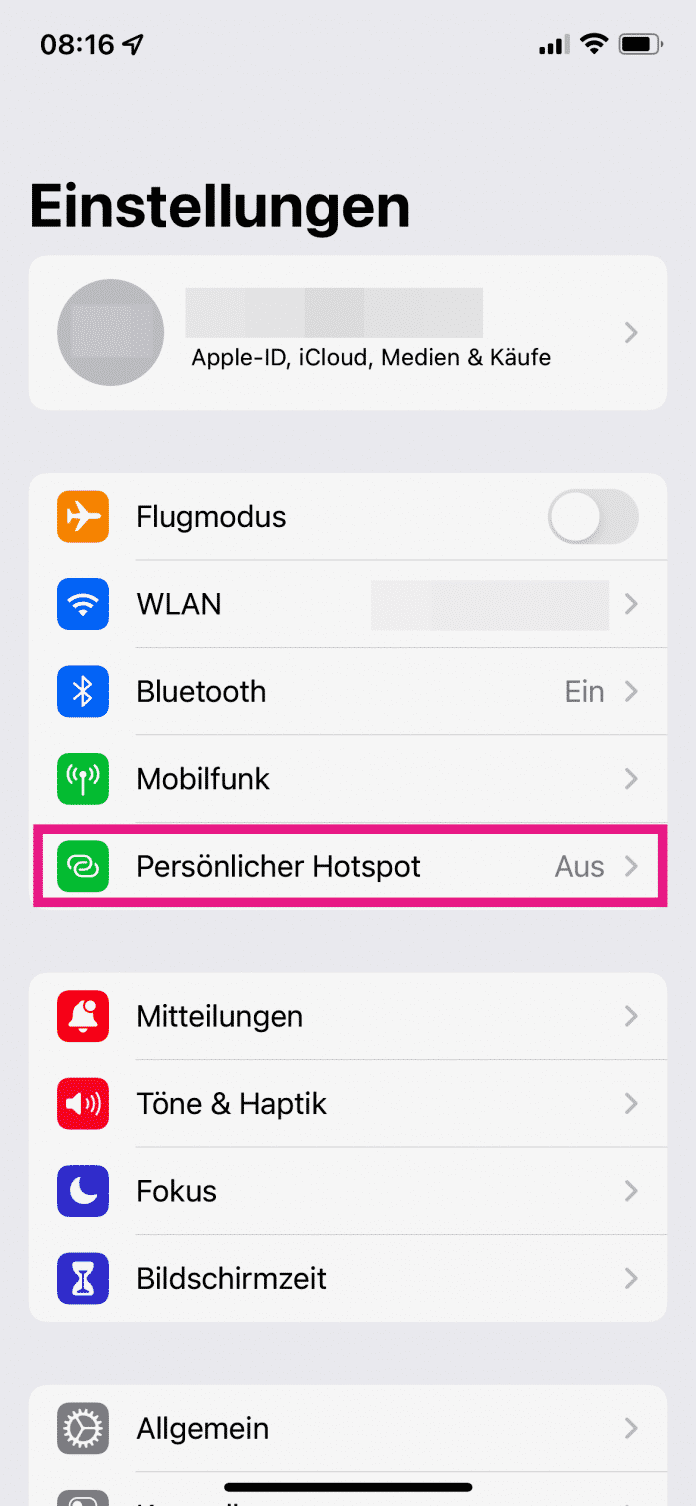
1. Schritt:
Kurzanleitung
- Öffnen Sie die iPhone-Einstellungen und tippen Sie auf "Persönlicher Hotspot".
- Aktivieren Sie den Hotspot über den Schalter.
- Ihr WLAN-Hotspot wird mit einem Passwort abgesichert, da sonst jeder in Reichweite über Ihr Smartphone ins Internet gelangen könnte. Um ein eigenes Passwort festzulegen, tippen Sie auf "WLAN-Passwort".
- Wenn gewünscht, legen Sie fest, dass Mitglieder Ihrer Familienfreigabe ohne zu fragen oder nach Genehmigung auf Ihren Hotspot zugreifen können. Aktivieren Sie „Kompatibilität maximieren“, wenn Sie zum Beispiel ältere Android-Geräte verbinden möchten.
- Anschließend können Sie den Hotspot über WLAN, Bluetooth oder USB nutzen. Auf anderen Geräten taucht Ihr Hotspot im WLAN unter dem Namen Ihres iPhones auf.
(anka)